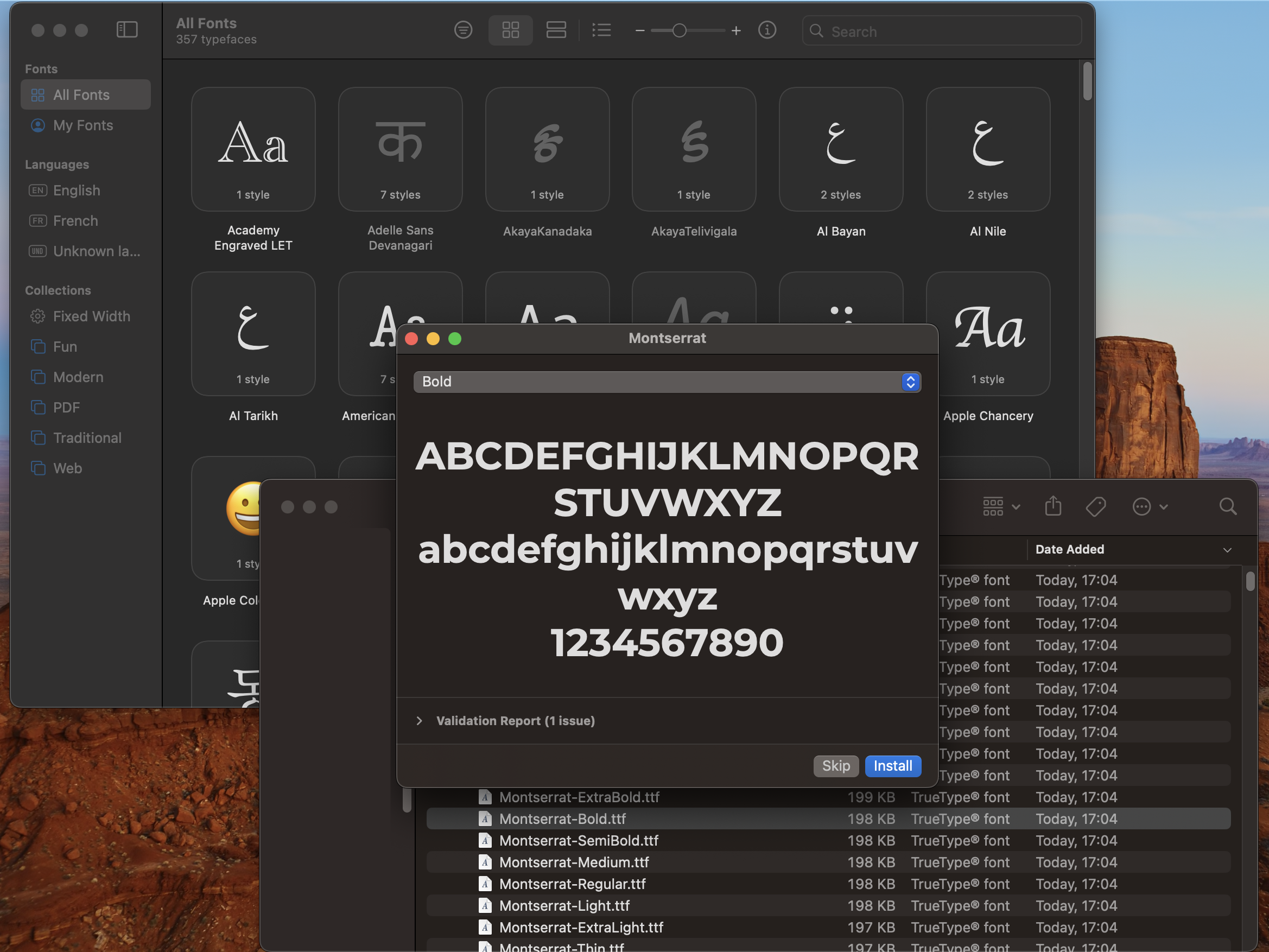Cómo instalar una fuente en AutoCaptions
Introducción
AutoCut Captions utiliza los sistemas de fuentes, así que para usar una nueva fuente, debes instalarla en el sistema.
La mejor manera de hacerlo es utilizar Google Fonts.
Google Fonts ofrece una amplia gama de fuentes gratuitas y de código abierto que puedes usar para mejorar el atractivo visual de tus subtítulos en AutoCut Captions. En este tutorial, te guiaremos a través de los pasos para instalar Google Fonts en los sistemas macOS y Windows.
Instalar una Fuente Google en Windows
1. Visita Google Fonts
Navega al sitio Google Fonts y busca una fuente que se adapte a tu proyecto.
2. Descarga la Fuente
Elige la fuente deseada y descárgala haciendo clic en el botón Download Family.
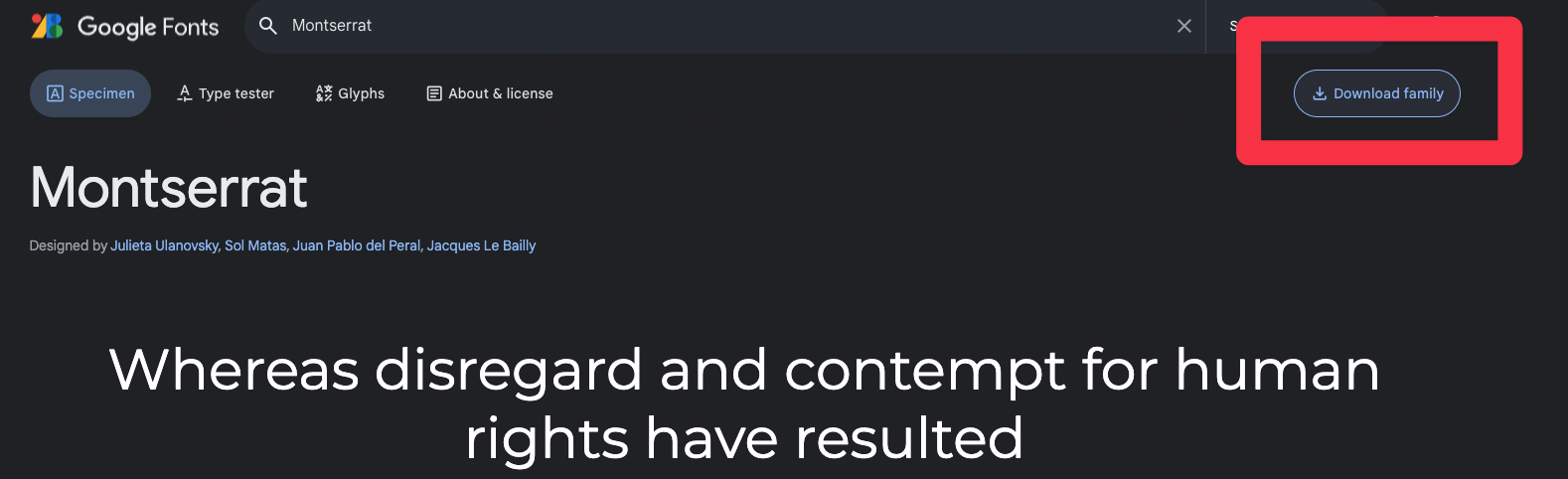
3. Instala la Fuente
-
Abre el archivo
.zipdescargado y extrae los archivos de fuente en una carpeta de tu computadora. -
Haz clic derecho sobre los archivos de fuente (
.ttfo.otf) y selecciona Install for all users.
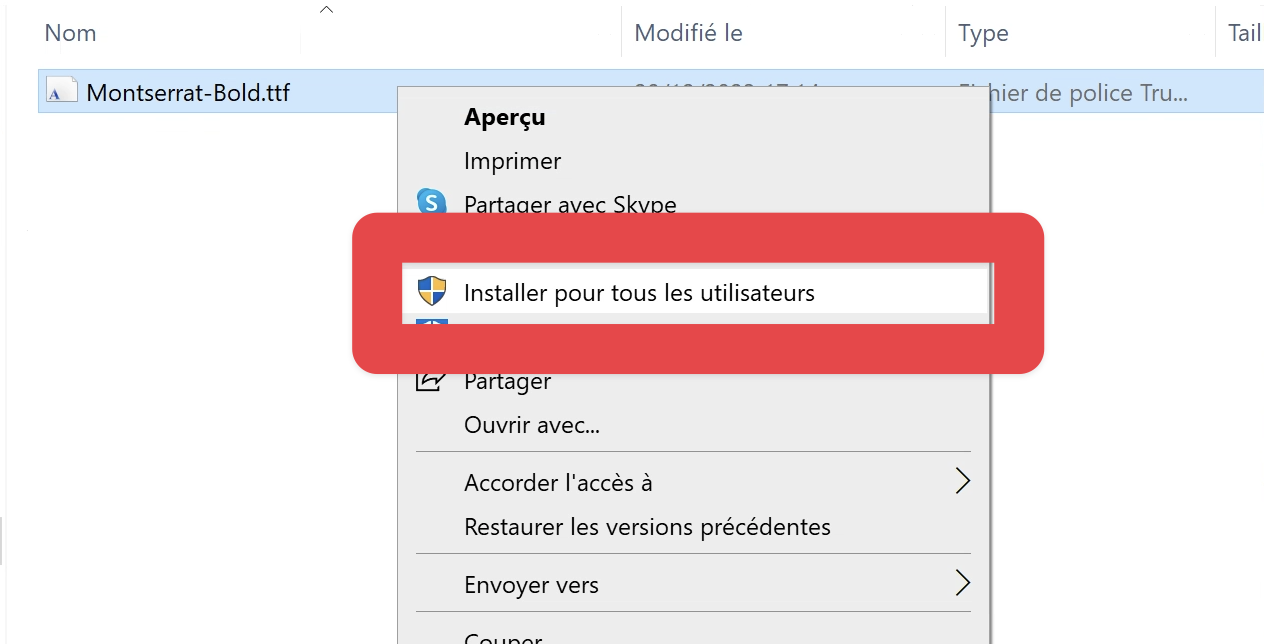
La fuente ahora estará instalada en tu sistema y lista para usarse en AutoCut Captions así como en otras aplicaciones de tu PC con Windows.
Conclusión
Al instalar tus fuentes favoritas de Google, ahora puedes dar a tus AutoCut Captions un aspecto personalizado que se alinee con la marca o el estilo de tu proyecto. Con la fuente instalada, puedes usarla fácilmente directamente en AutoCut Captions para crear subtítulos cautivadores y de estilo profesional.
Recuerda respetar los derechos de licencia y uso de las fuentes, especialmente cuando utilices fuentes con fines comerciales. ¡Disfruta de tus nuevas fuentes y feliz subtitulado!
Tabla de contenido